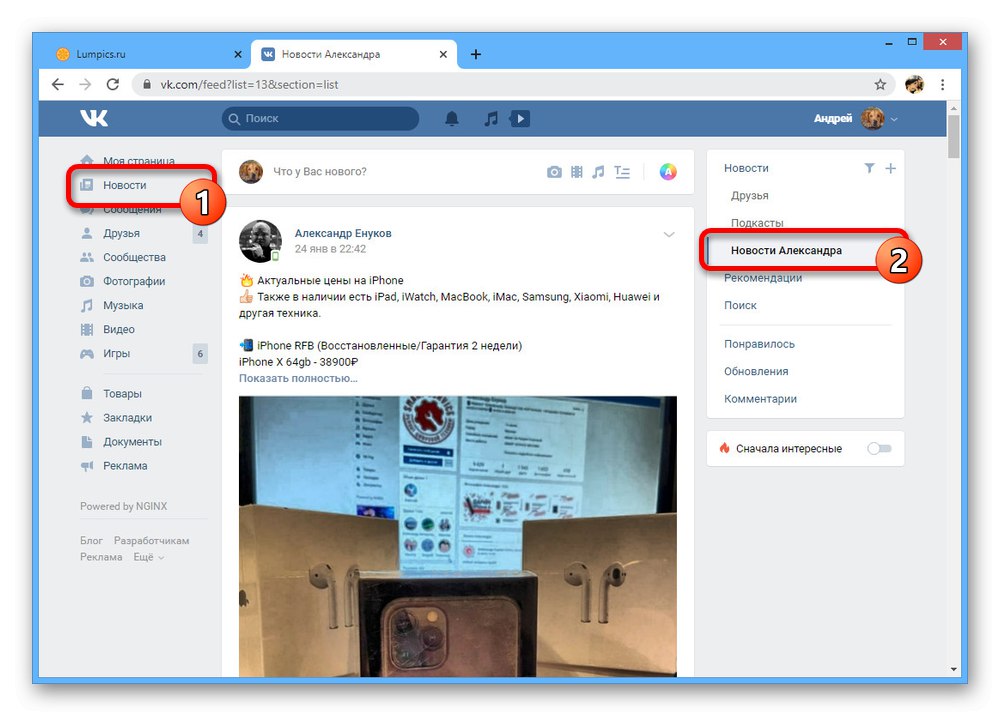Informačný kanál správ na sociálnej sieti VKontakte je jednou z hlavných sekcií pracujúcich v plne automatickom režime, poskytujúcich informácie zo steny komunity a upozornenia na udalosti na stránke priateľov. V prípade potreby je možné novinky nakonfigurovať nezávisle na sledovaní aktualizácií konkrétneho používateľa zo všeobecného zoznamu. O tom si ešte povieme v tomto článku.
Zobraziť správy priateľa VK z počítača
V súčasnosti je možné prezerať správy konkrétneho používateľa prostredníctvom samostatnej sekcie na oficiálnom webovom zdroji. Iba táto verzia bohužiaľ obsahuje plnohodnotné nastavenia, zatiaľ čo zjednodušená stránka neobsahuje potrebné nastavenia, a preto ju nemožno použiť ako riešenie.
1. spôsob: filtrovanie správ
Na webovej stránke VKontakte sa správy spravujú na karte s rovnakým názvom, čo umožňuje skryť alebo zobraziť udalosti určitých ľudí a celých komunít. Ak navyše vyberiete jedného konkrétneho používateľa, informačný kanál bude poskytovať informácie nielen o zmenách na stránke, ale aj upozornenia na akékoľvek aktivity, napríklad komentáre.
- Otvorte sekciu v hlavnej ponuke webu „Novinky“ a prepnite na kartu s rovnakým názvom v pravej časti stránky. Tu musíte kliknúť ľavým tlačidlom myši na ikonu filtra.
- V okne, ktoré sa zobrazí, najskôr použite odkaz „Akcie“výberom položky Skryť všetko cez rozbaľovaciu ponuku. Hneď potom budú všetky udalosti týkajúce sa ľudí a komunít odstránené z hlavného spravodajského kanálu.
- Prejdite na kartu "Neukázané" a voliteľne pomocou poľa "Rýchle vyhľadávanie", vyhľadajte požadovaného používateľa. Upozorňujeme, že v zozname sa zobrazujú nielen priatelia, ale aj ľudia, ktorých aktualizácie ste si predplatili prostredníctvom žiadosti o priateľstvo.
- Začiarknite políčko vedľa mena osoby a kliknite na ikonu „Uložiť“ na spodnom paneli. Môžete označiť nie jedného, ale viacerých používateľov naraz, vrátane vlastných aktualizácií.
- Po vykonaní nastavení znova otvorte sekciu „Novinky“ alebo jednoducho obnovte stránku. Ak ste urobili všetko správne, v budúcnosti sa zobrazia iba informácie o používateľoch, ktorých ste vybrali.
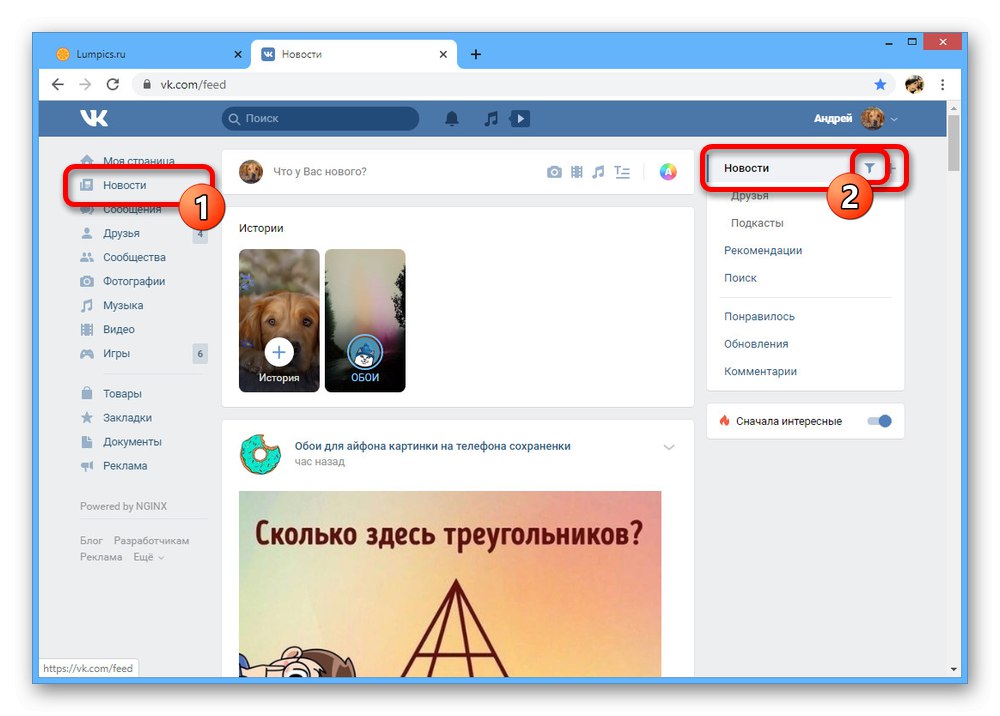
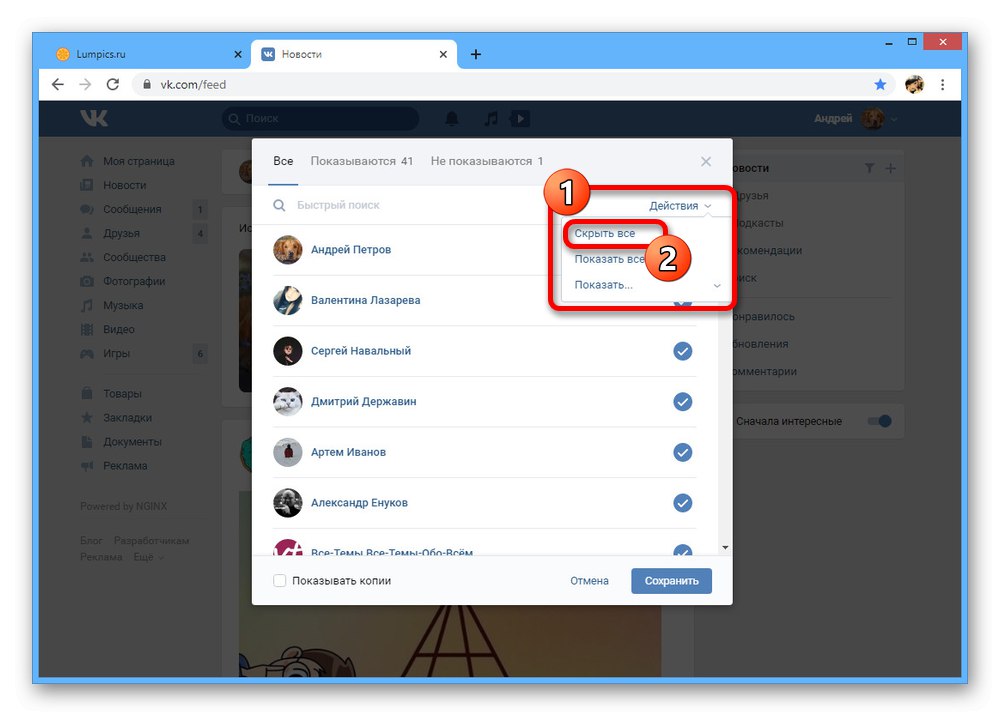
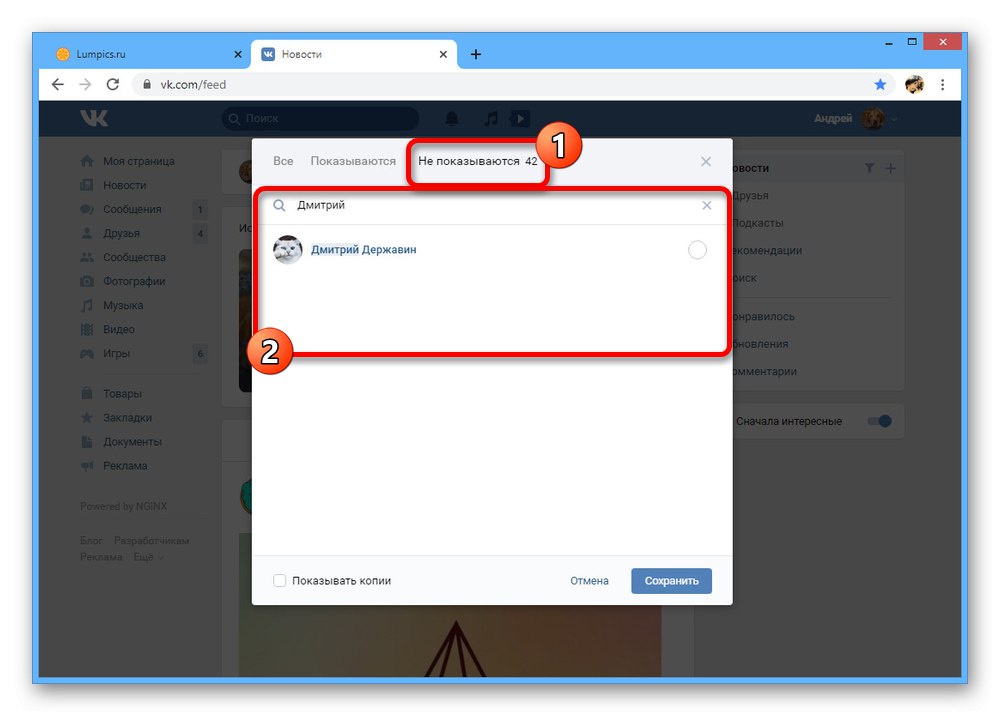
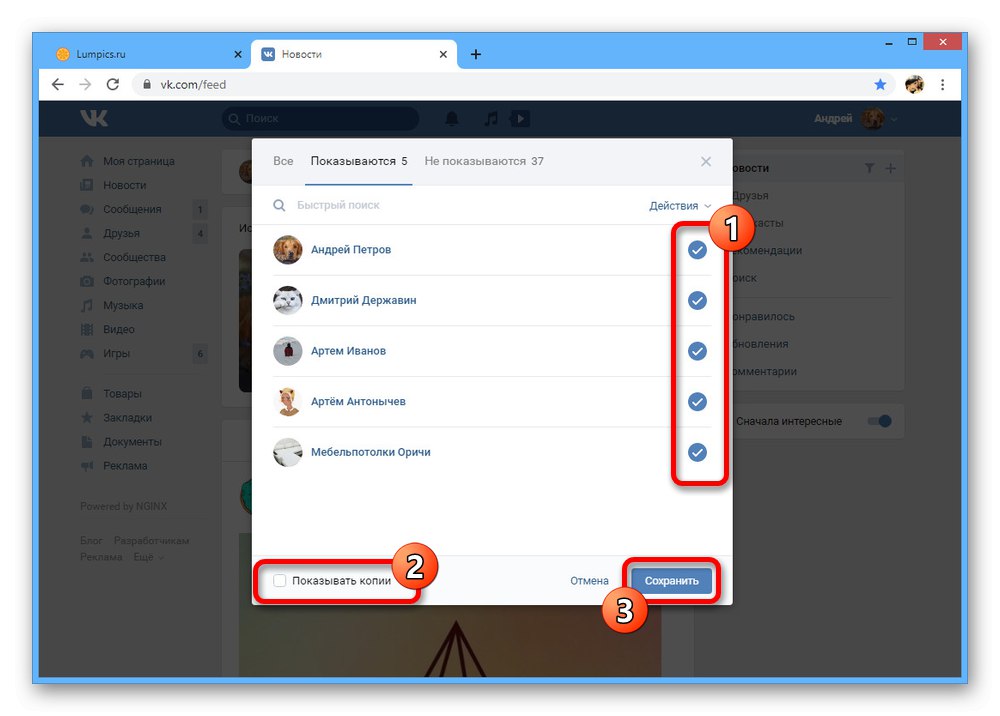
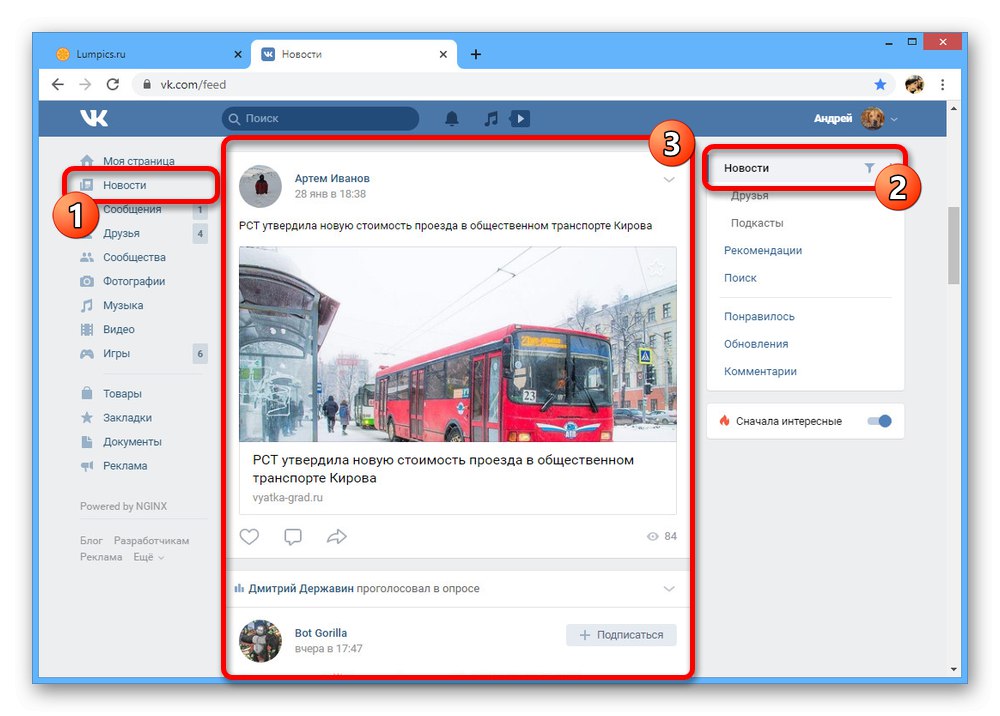
Popísaná metóda riešenia sa najlepšie využije, ak nechcete dostávať správy z iných zdrojov. V opačnom prípade nezabudnite vyskúšať alternatívu.
Metóda 2: Vytvorenie zoznamu
Na webových stránkach VKontakte je okrem všeobecných nastavení filtra možné vytvoriť aj vlastný zoznam pre rýchlejšie prepínanie medzi niekoľkými kanálmi. Táto metóda je oveľa pohodlnejšia na použitie, pretože nemá vplyv na hlavné správy, ale funguje ako plnohodnotná alternatíva s jednotlivými parametrami.
- Ak chcete použiť túto funkciu, otvorte stránku „Novinky“ a na karte s rovnakým názvom kliknite na ikonu «+»... Z tu zobrazenej ponuky vyberte „Pridať kartu“.
- Vyplňte textové pole „Názov karty“ a zo stránky "Neukázané" vyberte jedného alebo viacerých používateľov. Pre ukončenie stlačte tlačidlo ako predtým. „Uložiť“.
Poznámka: Začiarknite políčko „Zobraziť kópie“ak chcete vidieť nielen príspevky používateľa, ale aj ním preložené správy.
- V budúcnosti si budete môcť na karte pozrieť aktualizácie vybranej osoby „Novinky“ vyberte stránku, ktorú ste práve vytvorili.
![Karta so správami priateľa na webovej stránke VKontakte]()
V prípade potreby je možné zoznam tiež odstrániť alebo upraviť pomocou rozbaľovacej ponuky «+».
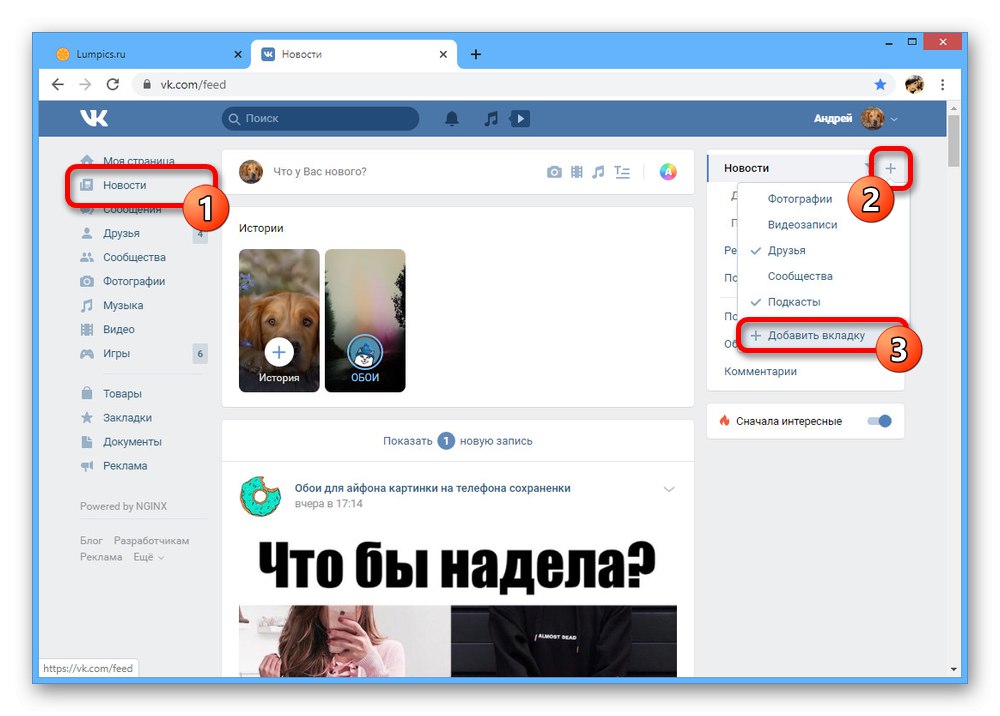
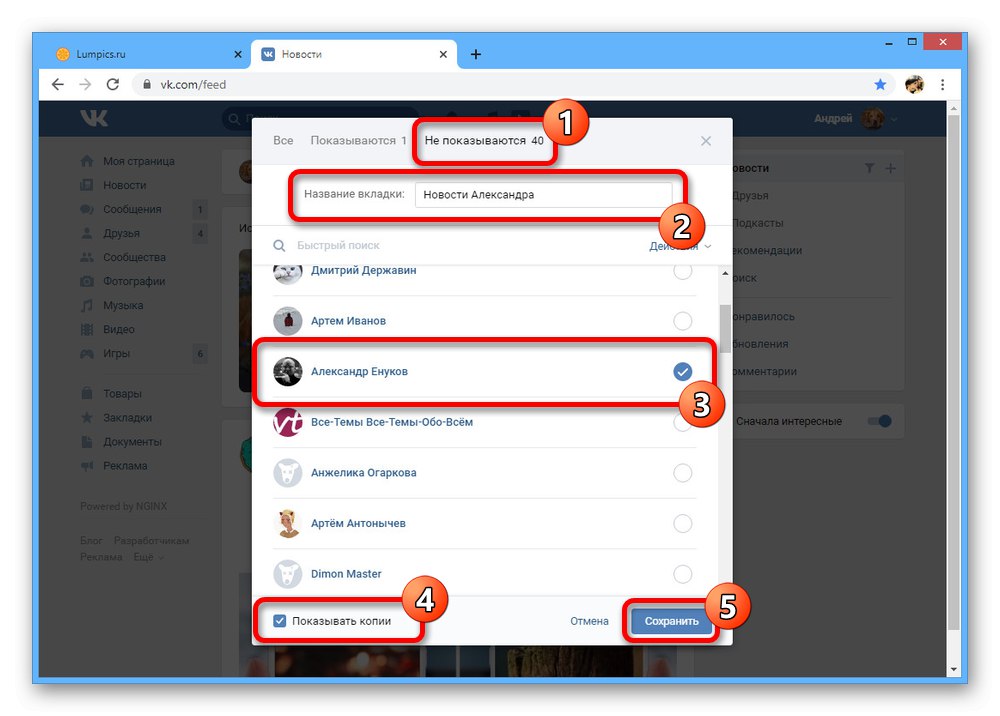
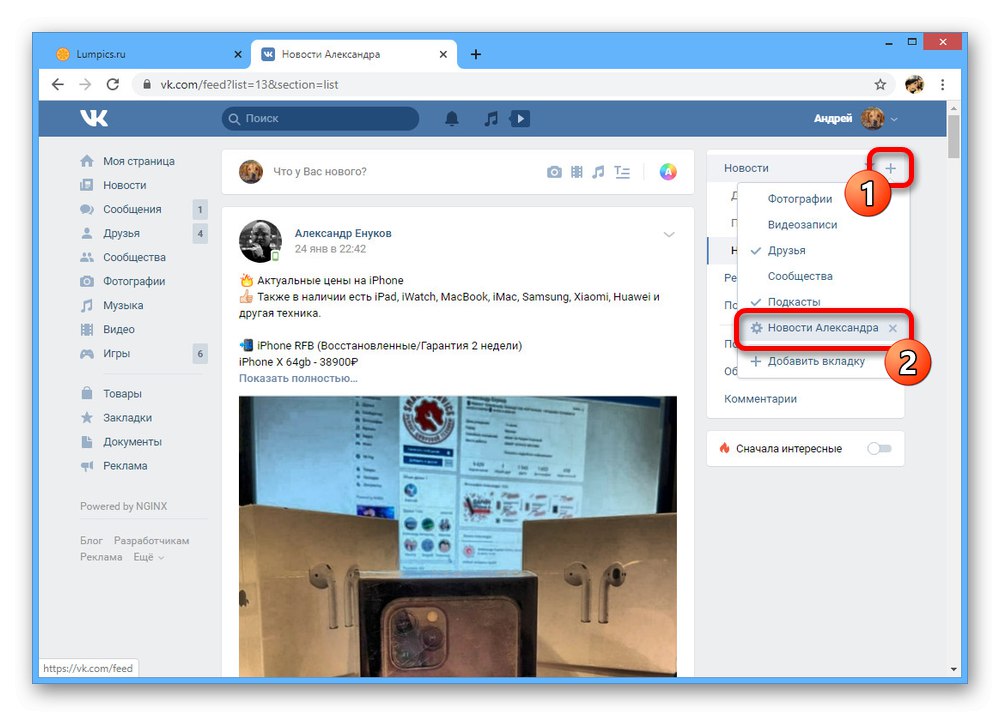
Vytvorenie zoznamu správ v obidvoch zvažovaných prípadoch nie je ťažké. Ak sa však zmeníte presne „Novinky“Majte na pamäti, že všetky udalosti môžu z informačného kanála zmiznúť v dôsledku nečinnosti, čo sa v prípade zoznamov nestane.
Zobraziť správy priateľa VK z telefónu
Na rozdiel od plnej verzie sociálnej siete nemôžete správy upravovať podľa vlastného uváženia v mobilnom telefóne ani prostredníctvom oficiálneho klienta, ani pomocou alternatívnych aplikácií. Z tohto dôvodu preto nie je možné zobraziť aktualizácie konkrétneho priateľa oddelene od ostatných používateľov. V takom prípade môžete stále použiť všeobecnú časť s informáciami o aktivite.
- Rozbaľte oficiálneho klienta VK a prejdite na kartu „Novinky“... Tu sa musíte dotknúť rovnomenného riadku na hornom paneli a vybrať ho v zozname "Priatelia".
- Stránka, ktorá sa otvorí potom, bude obsahovať správy o každom používateľovi zahrnutom do zoznamu priateľov a o poslednej aktivite zobrazenej na webe. Ako už bolo spomenuté vyššie, informačný kanál nebudete môcť zoradiť, ale môžete zablokovať jednotlivé príspevky, aby sa už v tejto sekcii nezobrazovali.
- Ak ste predtým vytvorili úplný zoznam prostredníctvom úplnej verzie stránky sociálnej siete, po výbere spravodajského zdroja bude k dispozícii zodpovedajúca položka. Toto je v podstate jediná možnosť, ako môžete získať prístup k udalostiam jednotlivca.
- Ak chcete pridať zoznam bez použitia počítača, môžete v režime použiť mobilný prehliadač „Plná verzia stránky“... Takto si budete môcť aspoň niekoľkými kliknutiami na obrazovke vytvoriť nový zoznam a v budúcnosti bez problémov prepínať medzi kartami v mobilnej aplikácii.
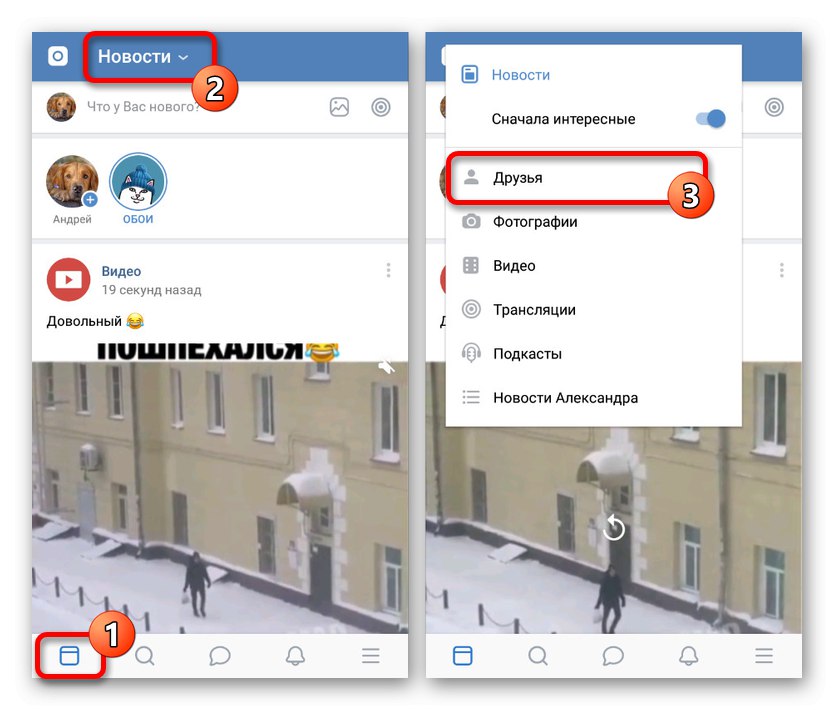
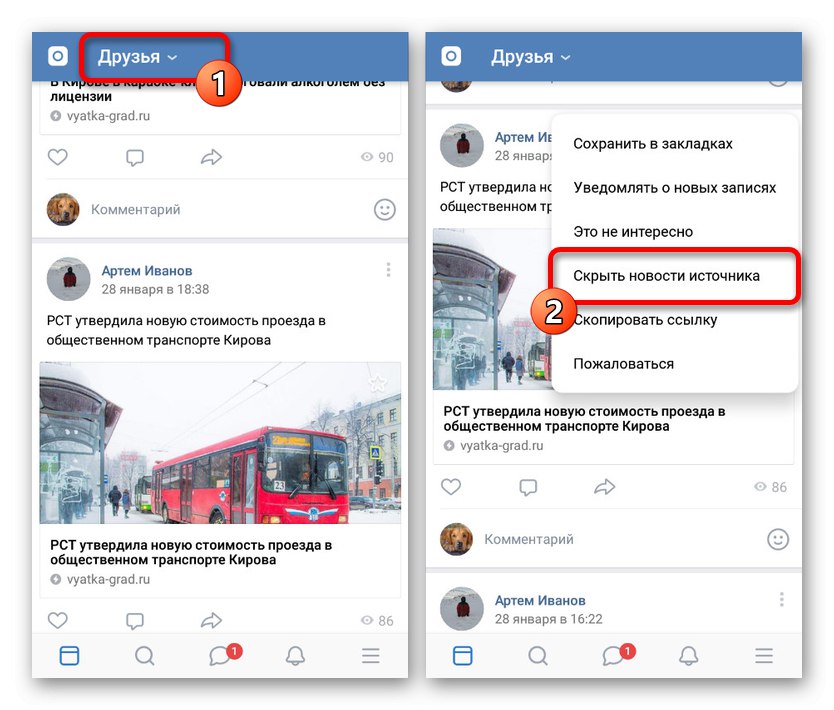
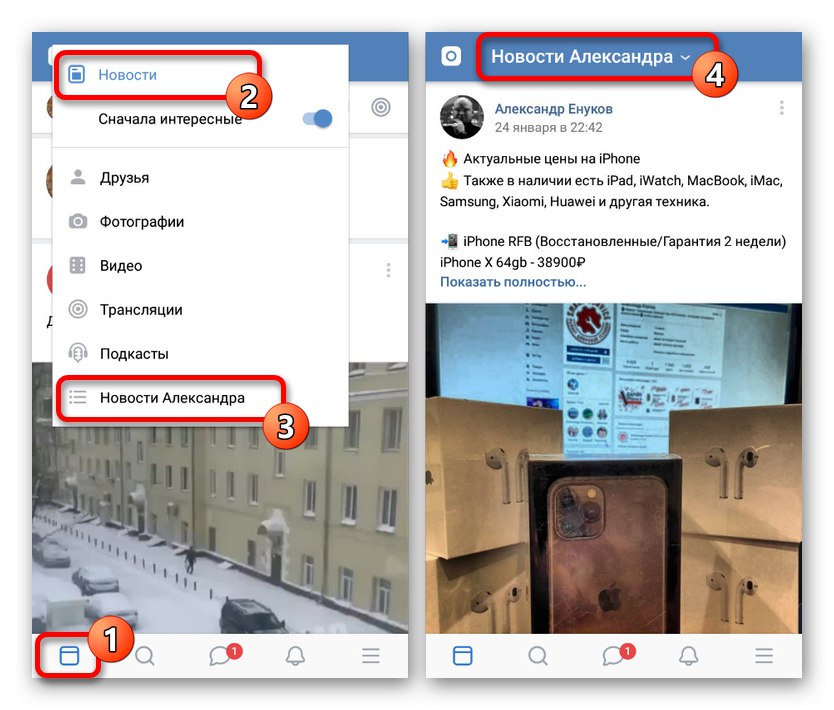
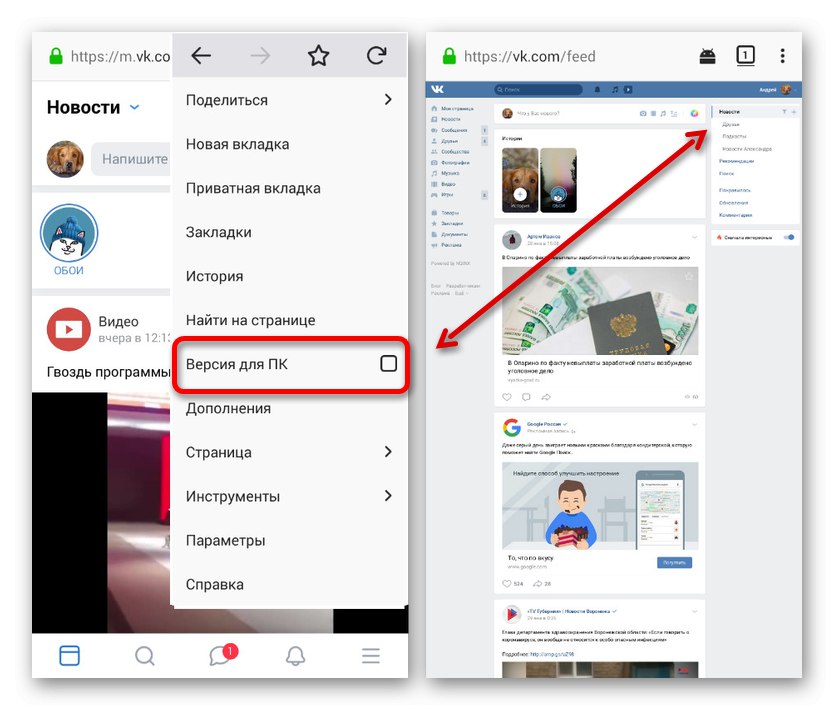
Dúfame, že odporúčania, ktoré sme naznačili, pomohli získať prístup k informácii priateľa, pretože v súčasnosti neexistujú žiadne ďalšie možnosti. Avšak aj s týmto vedomím je vzhľad potrebných možností možný v nadchádzajúcich aktualizáciách aplikácií alebo v alternatívnych klientoch.
Záver
Okrem pokynov poskytnutých týmto spôsobom môžete priamo prejsť na stránku používateľa a pozrieť sa na záznamy. Avšak na rozdiel od sekcie „Novinky“obsahujúce oznámenia o komentároch a hodnoteniach "Mám rád", tento prístup je veľmi obmedzený, pretože poskytuje informácie iba o publikáciách.